Autor:
Sara Rhodes
Fecha De Creación:
18 Febrero 2021
Fecha De Actualización:
26 Junio 2024

Contenido
- Pasos
- Método 1 de 3: usar una plantilla en Windows
- Método 2 de 3: usar una plantilla en macOS
- Método 3 de 3: Cómo crear facturas manualmente
- Consejos
- Advertencias
Este artículo le mostrará cómo crear una factura en Microsoft Excel en una computadora con Windows y macOS. Puede hacerlo manualmente o seleccionar una plantilla de factura.
Pasos
Método 1 de 3: usar una plantilla en Windows
 1 Inicie Microsoft Excel. Haga clic en el icono en forma de letra "X" blanca sobre fondo verde. Se abrirá la página de inicio de Microsoft Excel.
1 Inicie Microsoft Excel. Haga clic en el icono en forma de letra "X" blanca sobre fondo verde. Se abrirá la página de inicio de Microsoft Excel. 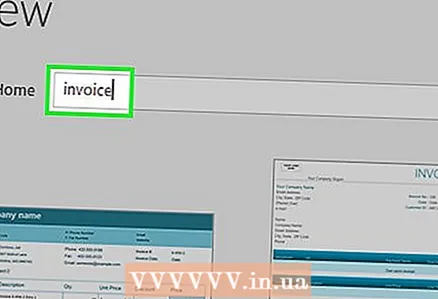 2 Busque una plantilla de factura. Ingresar factura en la barra de búsqueda en la parte superior de la página y luego haga clic en ↵ Entrarpara iniciar la búsqueda.
2 Busque una plantilla de factura. Ingresar factura en la barra de búsqueda en la parte superior de la página y luego haga clic en ↵ Entrarpara iniciar la búsqueda. - Para encontrar una plantilla, conecte su computadora a Internet.
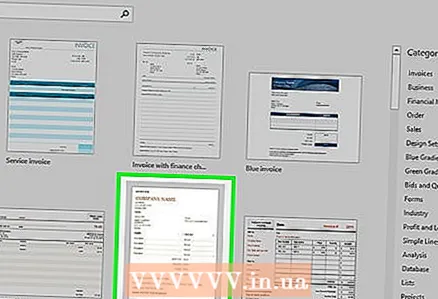 3 Seleccione una plantilla. Haga clic en la plantilla deseada para abrirla en la ventana de vista previa.
3 Seleccione una plantilla. Haga clic en la plantilla deseada para abrirla en la ventana de vista previa.  4 Haga clic en Crear. Este botón está a la derecha de la ventana de vista previa de la plantilla. La plantilla se abrirá en Microsoft Excel.
4 Haga clic en Crear. Este botón está a la derecha de la ventana de vista previa de la plantilla. La plantilla se abrirá en Microsoft Excel.  5 Modifique la plantilla según sea necesario. Por ejemplo, en la parte superior de la plantilla, ingrese el nombre de su empresa.
5 Modifique la plantilla según sea necesario. Por ejemplo, en la parte superior de la plantilla, ingrese el nombre de su empresa. - Para editar el texto en la plantilla, haga doble clic en el elemento de texto y luego ingrese su texto o elimine el elemento en sí.
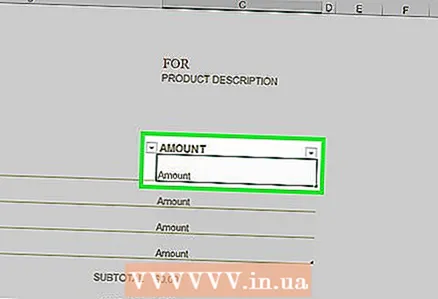 6 Complete la factura. Ingrese la información requerida y asegúrese de que el total sea correcto.
6 Complete la factura. Ingrese la información requerida y asegúrese de que el total sea correcto. - Por ejemplo, algunas plantillas requieren que ingrese un salario fijo o por hora.
- La mayoría de las plantillas tienen fórmulas que calculan automáticamente los totales.
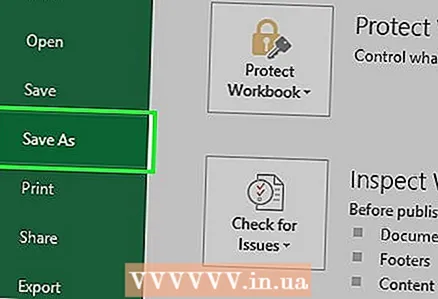 7 Guarde su factura. Haga clic en "Archivo" en la esquina superior izquierda de la página, haga clic en "Guardar como", haga doble clic en la carpeta para guardar, introduzca un nombre de archivo y haga clic en "Guardar". La factura se guardará en la carpeta especificada. La factura ya está lista para enviarse.
7 Guarde su factura. Haga clic en "Archivo" en la esquina superior izquierda de la página, haga clic en "Guardar como", haga doble clic en la carpeta para guardar, introduzca un nombre de archivo y haga clic en "Guardar". La factura se guardará en la carpeta especificada. La factura ya está lista para enviarse.
Método 2 de 3: usar una plantilla en macOS
 1 Inicie Microsoft Excel. Haga clic en el icono en forma de letra "X" blanca sobre fondo verde.
1 Inicie Microsoft Excel. Haga clic en el icono en forma de letra "X" blanca sobre fondo verde.  2 Abre el menú Archivo. Está en la parte superior izquierda de la página.
2 Abre el menú Archivo. Está en la parte superior izquierda de la página.  3 Haga clic en Crear desde plantilla. Es una opción del menú Archivo.Se abrirá una nueva página con los parámetros de la plantilla.
3 Haga clic en Crear desde plantilla. Es una opción del menú Archivo.Se abrirá una nueva página con los parámetros de la plantilla.  4 Busque una plantilla de factura. Ingresar factura en la barra de búsqueda en la esquina superior derecha de la página y luego haga clic en ⏎ Regresar.
4 Busque una plantilla de factura. Ingresar factura en la barra de búsqueda en la esquina superior derecha de la página y luego haga clic en ⏎ Regresar. - Para encontrar una plantilla, conecte su computadora a Internet.
 5 Seleccione una plantilla. Haga clic en la plantilla deseada para abrirla en la ventana de vista previa.
5 Seleccione una plantilla. Haga clic en la plantilla deseada para abrirla en la ventana de vista previa.  6 Haga clic en Abierto. Es un botón en la ventana de vista previa. La plantilla se abrirá en Excel.
6 Haga clic en Abierto. Es un botón en la ventana de vista previa. La plantilla se abrirá en Excel.  7 Modifique la plantilla según sea necesario. Por ejemplo, en la parte superior de la plantilla, ingrese el nombre de su empresa.
7 Modifique la plantilla según sea necesario. Por ejemplo, en la parte superior de la plantilla, ingrese el nombre de su empresa. - Para editar el texto en la plantilla, haga doble clic en el elemento de texto y luego ingrese su texto o elimine el elemento en sí.
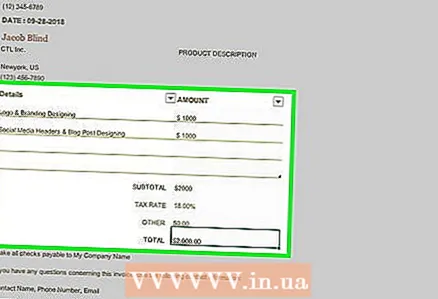 8 Complete la factura. Ingrese la información requerida y asegúrese de que el total sea correcto.
8 Complete la factura. Ingrese la información requerida y asegúrese de que el total sea correcto. - Por ejemplo, algunas plantillas requieren que ingrese un salario fijo o por hora.
- La mayoría de las plantillas tienen fórmulas que calculan automáticamente los totales.
 9 Guarde su factura. Haga clic en Archivo> Guardar como, ingrese un nombre de archivo y haga clic en Guardar. La factura se guardará en la carpeta especificada. La factura ya está lista para enviarse.
9 Guarde su factura. Haga clic en Archivo> Guardar como, ingrese un nombre de archivo y haga clic en Guardar. La factura se guardará en la carpeta especificada. La factura ya está lista para enviarse.
Método 3 de 3: Cómo crear facturas manualmente
 1 Inicie Microsoft Excel. Haga clic en el icono en forma de letra "X" blanca sobre fondo verde. Se abrirá la página de inicio de Microsoft Excel.
1 Inicie Microsoft Excel. Haga clic en el icono en forma de letra "X" blanca sobre fondo verde. Se abrirá la página de inicio de Microsoft Excel.  2 Haga clic en un nuevo libro. Está en la esquina superior izquierda de la página de inicio de Excel. Se abrirá una hoja de cálculo vacía.
2 Haga clic en un nuevo libro. Está en la esquina superior izquierda de la página de inicio de Excel. Se abrirá una hoja de cálculo vacía. - En una Mac, omita este paso si Excel ya tiene una hoja de cálculo en blanco abierta.
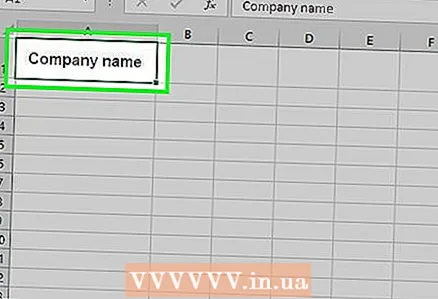 3 Ingrese un encabezado para la factura. El título debe contener la siguiente información:
3 Ingrese un encabezado para la factura. El título debe contener la siguiente información: - Nombre de empresa - el nombre de la empresa a la que se emite la factura.
- Descriptor - una descripción de la factura, por ejemplo, "Cotización", si indica el precio de sus servicios / bienes y no emite una factura por ellos.
- la fecha - fecha de facturación.
- Número - número de factura. Puede utilizar un sistema de numeración global para todos los clientes o una numeración individual para cada cliente. Para este último, incluya el nombre del cliente o el nombre de la empresa en el número de factura, por ejemplo, "IvanIvanov1".
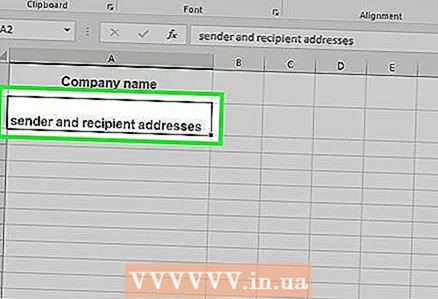 4 Ingrese las direcciones del remitente y del destinatario. Esta información debe aparecer en la parte superior de la factura y sus datos encima del nombre del cliente.
4 Ingrese las direcciones del remitente y del destinatario. Esta información debe aparecer en la parte superior de la factura y sus datos encima del nombre del cliente. - Su información de contacto debe incluir su nombre, dirección de la empresa, número de teléfono y dirección de correo electrónico.
- La información del cliente debe incluir el nombre de la empresa, el nombre del cliente y la dirección. También puede especificar el número de teléfono y la dirección de correo electrónico del cliente.
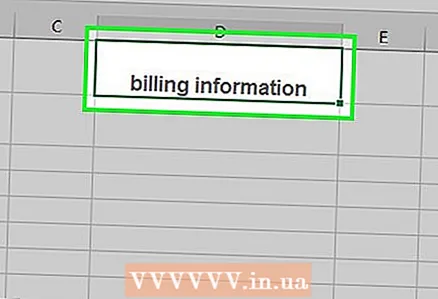 5 Introduce tu información de facturación. Las columnas separadas incluyen una breve descripción del producto o servicio, la cantidad, el precio unitario y el precio total de ese producto.
5 Introduce tu información de facturación. Las columnas separadas incluyen una breve descripción del producto o servicio, la cantidad, el precio unitario y el precio total de ese producto.  6 Proporcione el monto total de la factura. Debe aparecer debajo de la columna con los precios totales de los diferentes productos. Para calcular la cantidad total, use la función "SUMA" en Excel.
6 Proporcione el monto total de la factura. Debe aparecer debajo de la columna con los precios totales de los diferentes productos. Para calcular la cantidad total, use la función "SUMA" en Excel. - Por ejemplo, si solicita RUB 1300 para un artículo (en la celda B3) y para el segundo, RUB 2700 (en la celda B4), ingrese la fórmula = SUMA (B3, B4) en la celda B5 para mostrar el monto total ($ 4,000).
- Por ejemplo, si en la celda B3 ingresó el salario por hora (digamos, $ 3,000), y en la celda B4, el número de horas trabajadas (digamos, 3 horas), en la celda B5, ingrese = SUMA (B3 * B4).
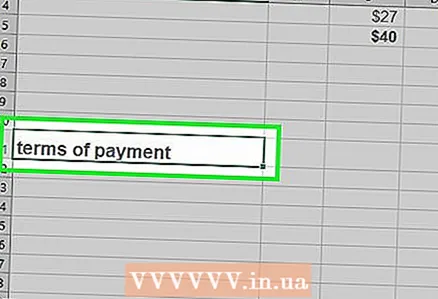 7 Especifique las condiciones de pago. Puede hacer esto arriba o debajo de su información de facturación. Las condiciones de pago pueden ser, por ejemplo, "Al recibirlo", "En un plazo de 14 días", "En un plazo de 30 días", "En un plazo de 60 días".
7 Especifique las condiciones de pago. Puede hacer esto arriba o debajo de su información de facturación. Las condiciones de pago pueden ser, por ejemplo, "Al recibirlo", "En un plazo de 14 días", "En un plazo de 30 días", "En un plazo de 60 días". - En la parte inferior de la factura, puede mencionar los métodos de pago o agradecer al cliente por la compra.
 8 Guarde su factura. Utilice un nombre que sea diferente de los nombres de otras facturas. Para guardar una factura:
8 Guarde su factura. Utilice un nombre que sea diferente de los nombres de otras facturas. Para guardar una factura: - Ventanas - haga clic en "Archivo" en la esquina superior izquierda de la página, haga clic en "Guardar como", haga doble clic en la carpeta para guardar, introduzca el nombre del archivo y haga clic en "Guardar".
- Mac - Haga clic en Archivo> Guardar como, ingrese un nombre de archivo y haga clic en Guardar.
Consejos
- Guarde la factura generada como plantilla para referencia futura.
Advertencias
- Mejor si la factura contiene más detalles.



